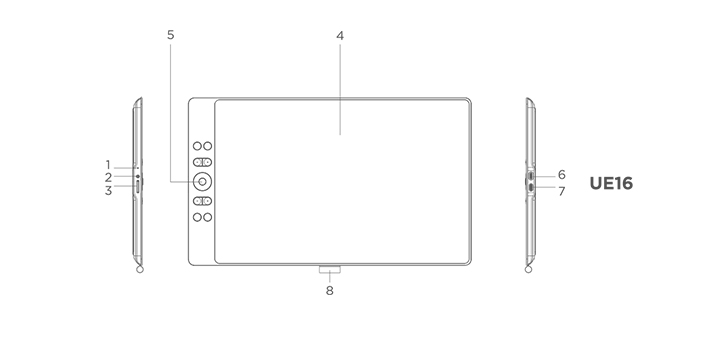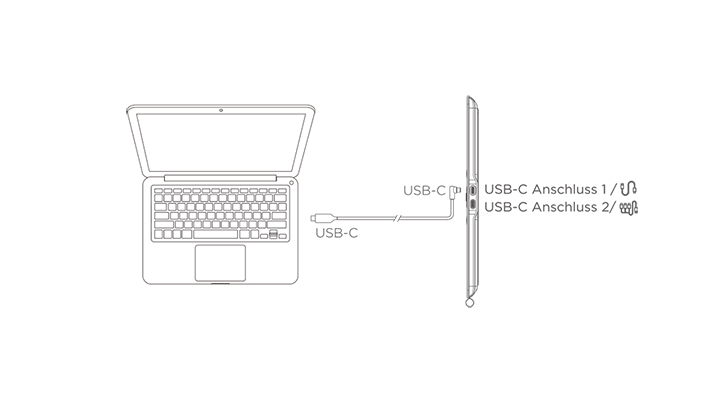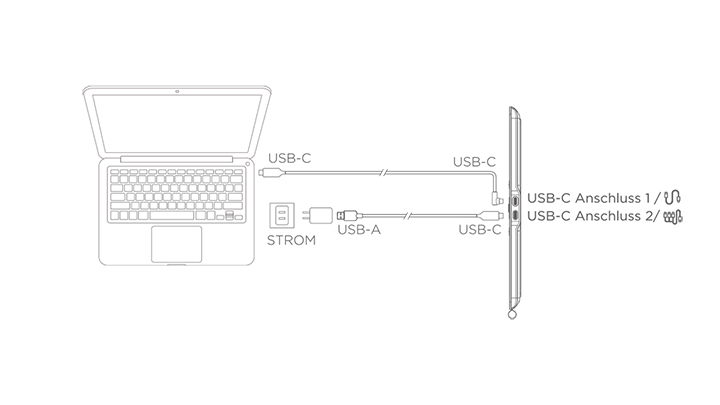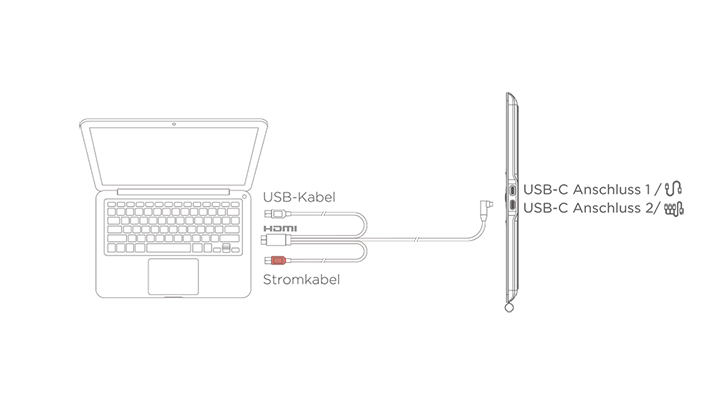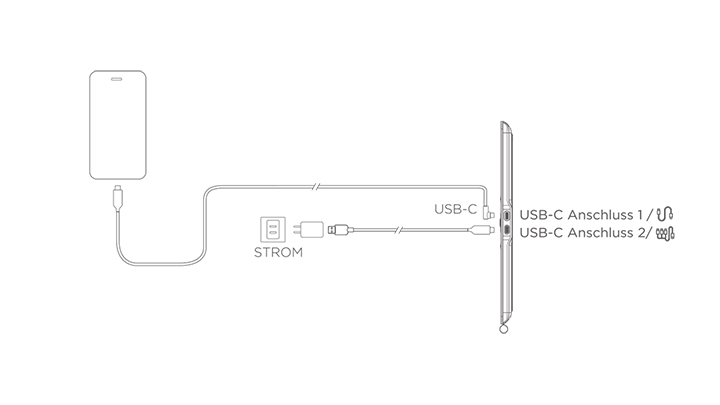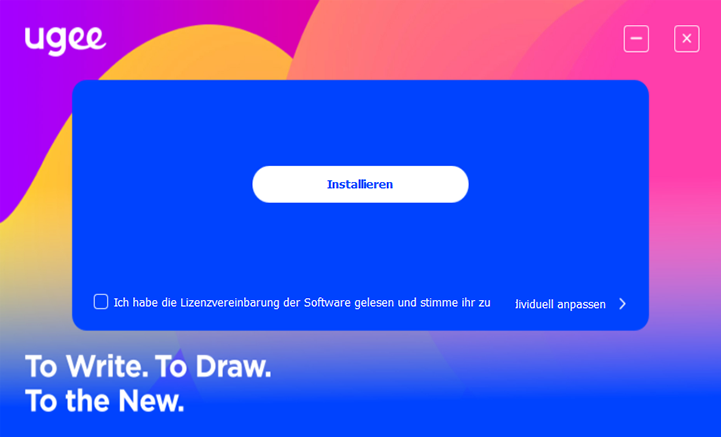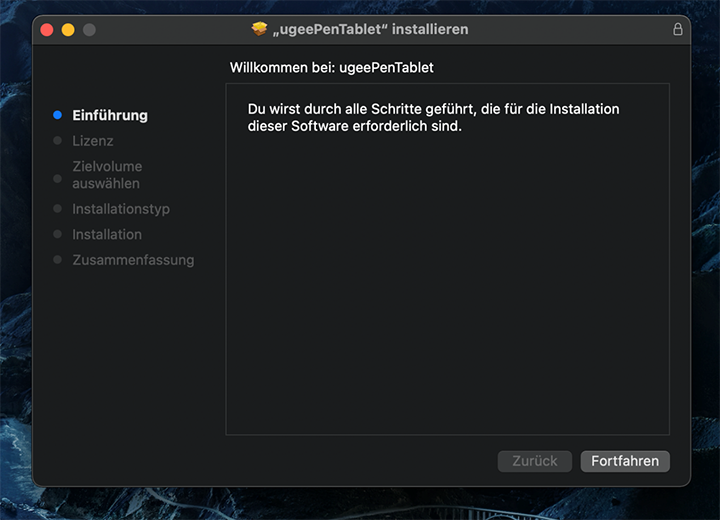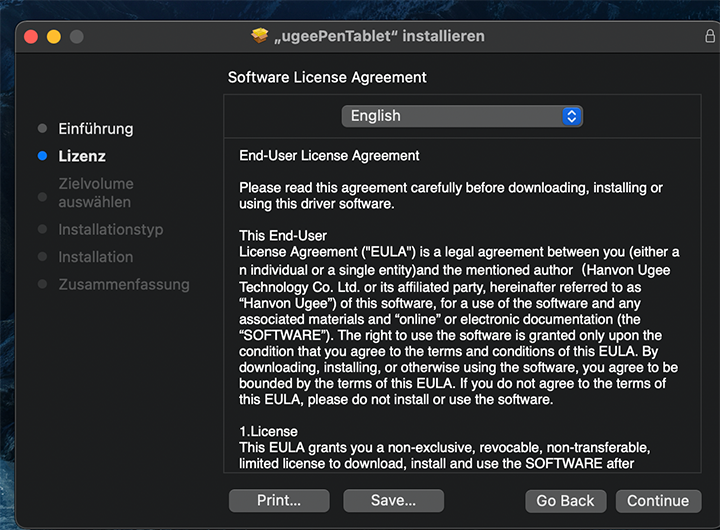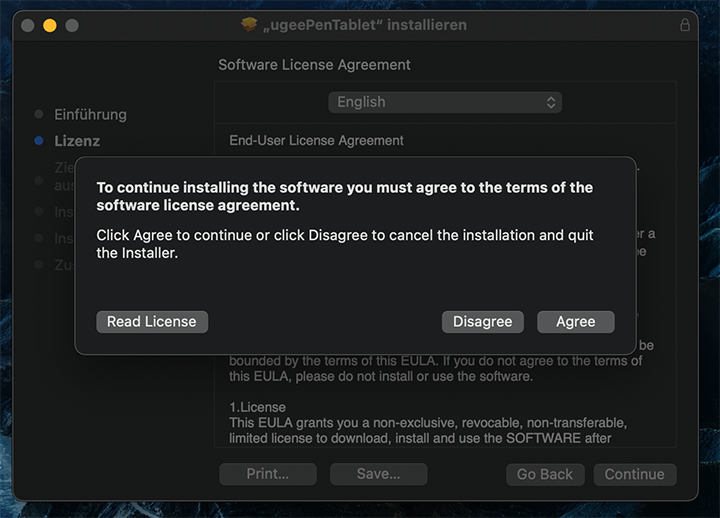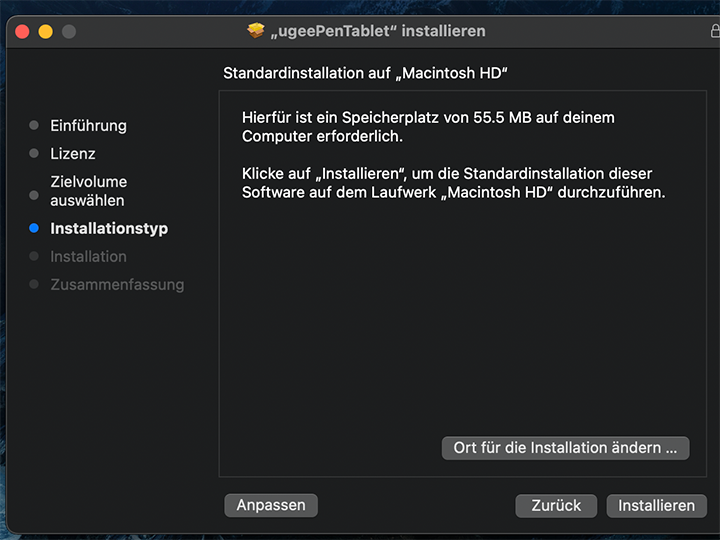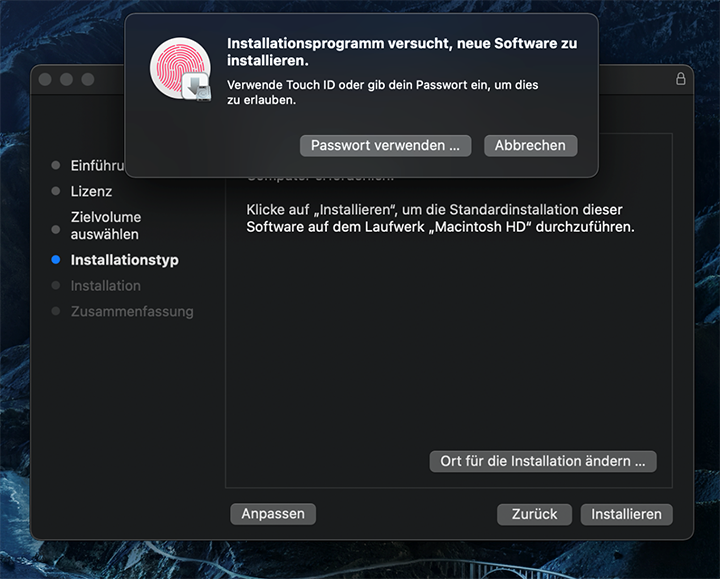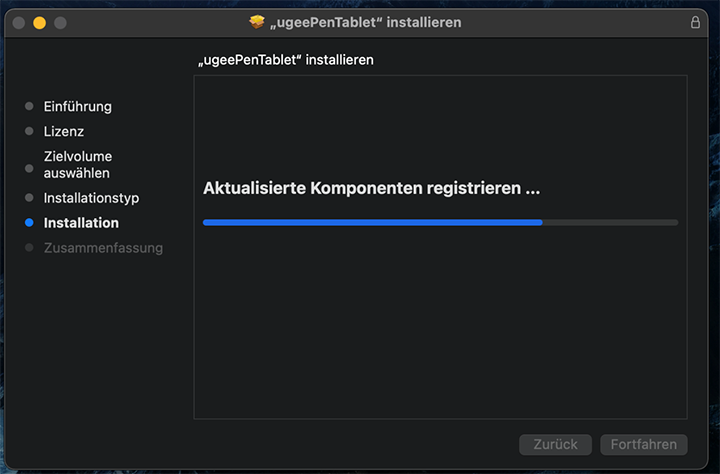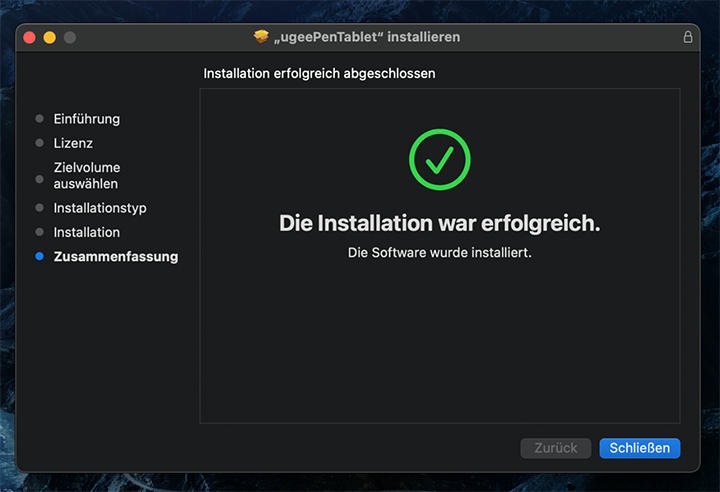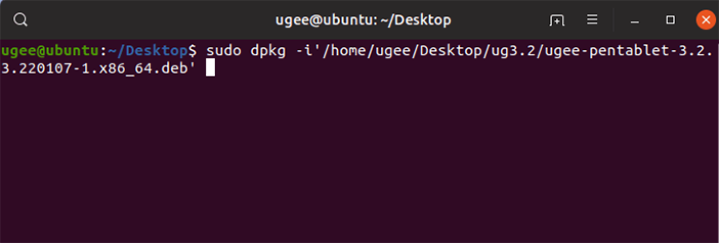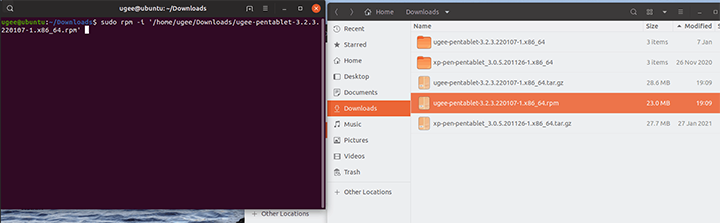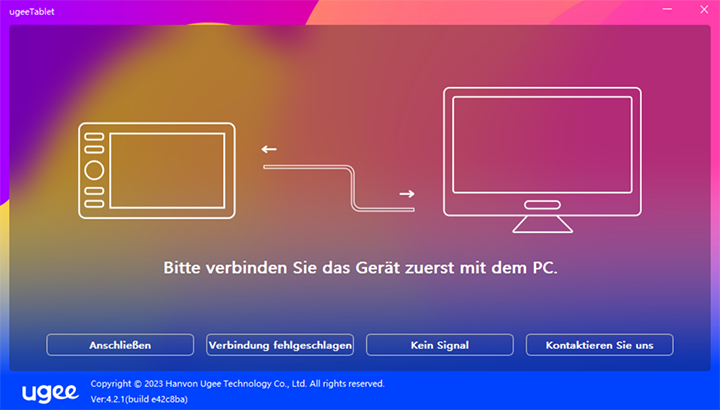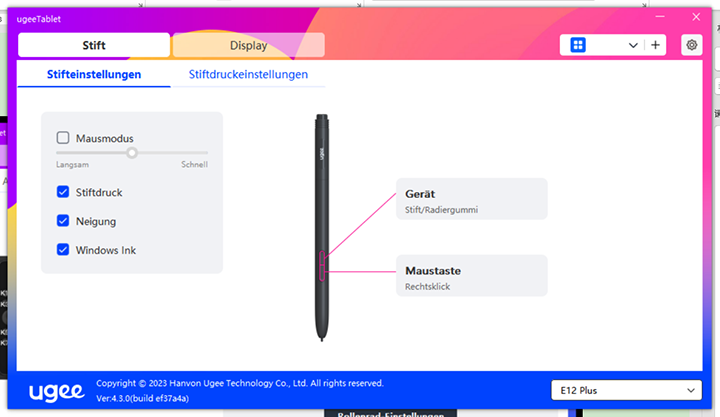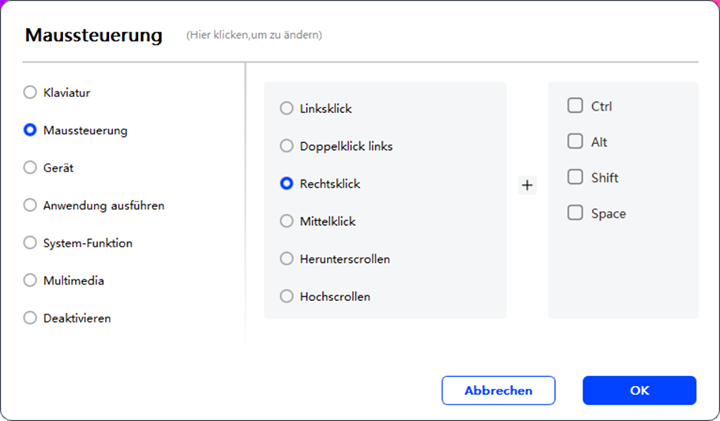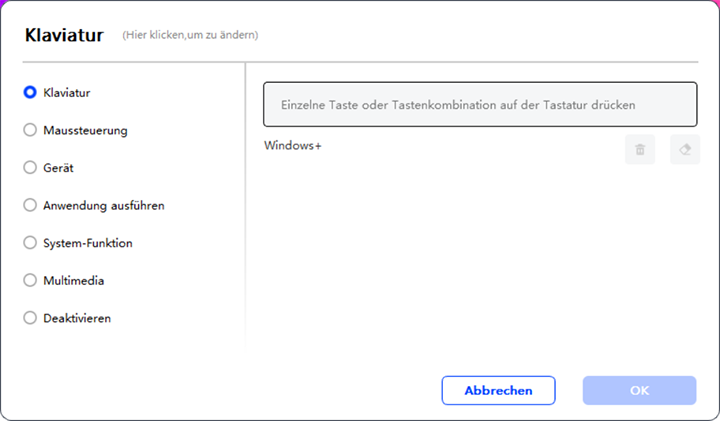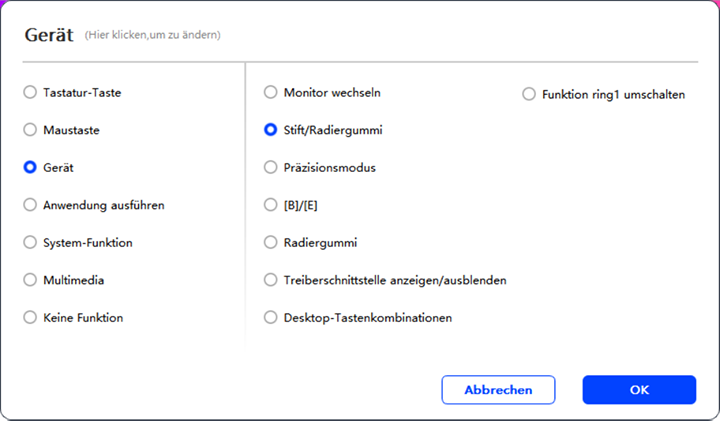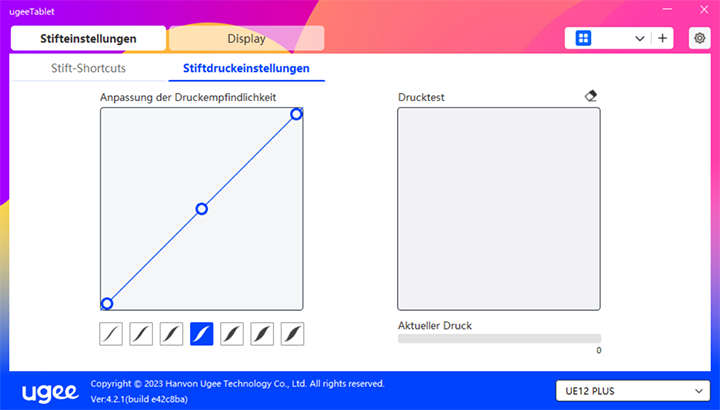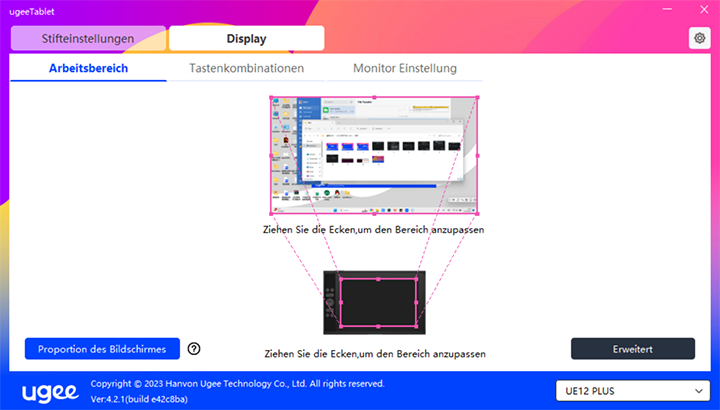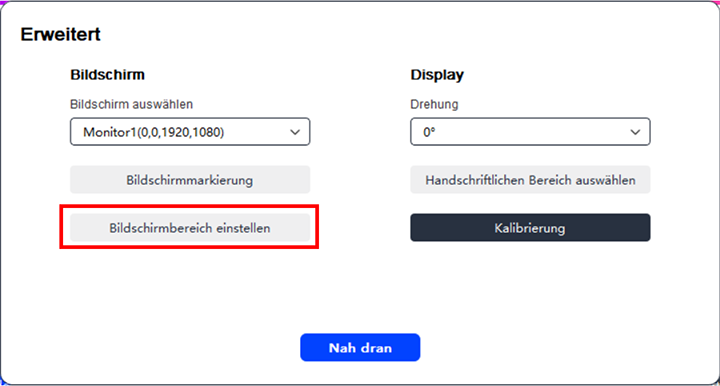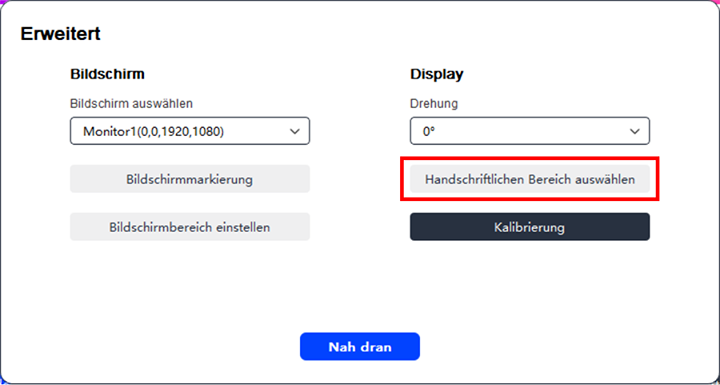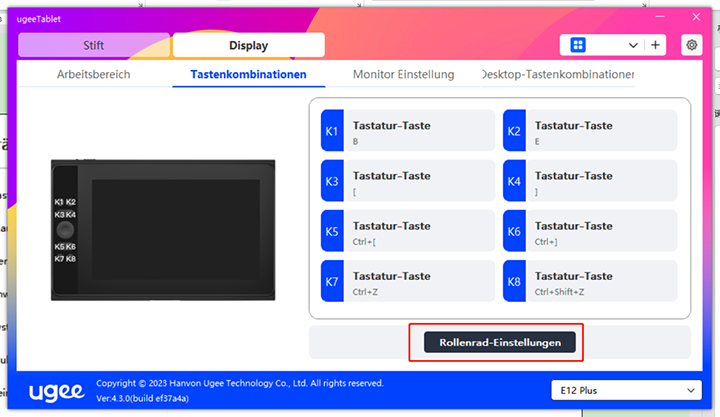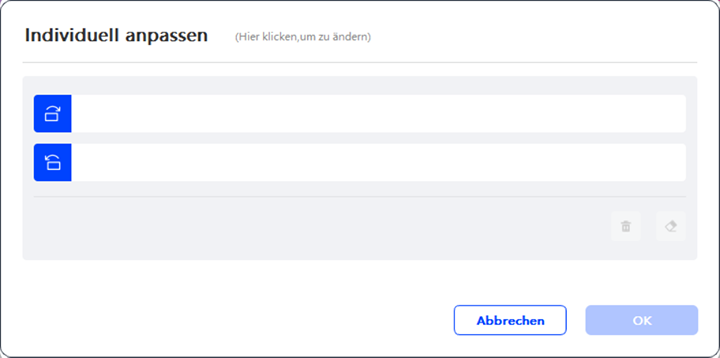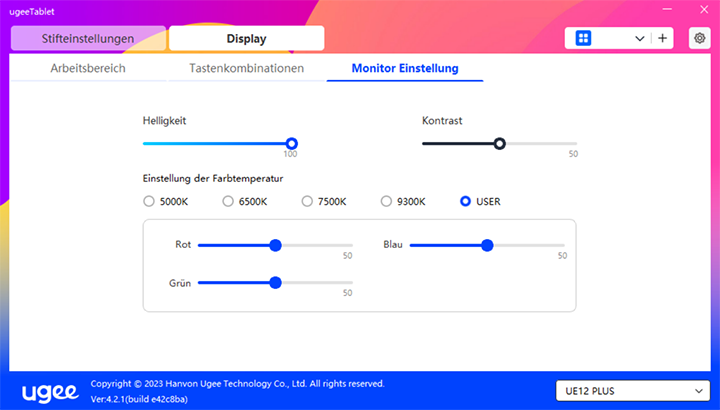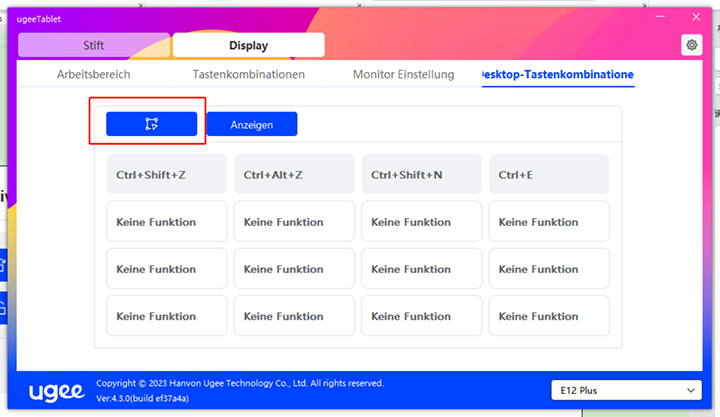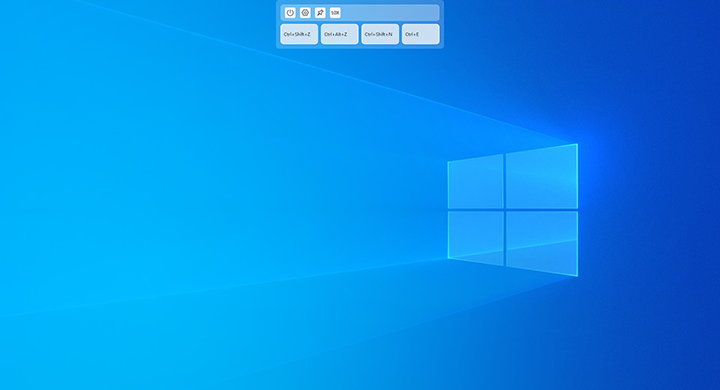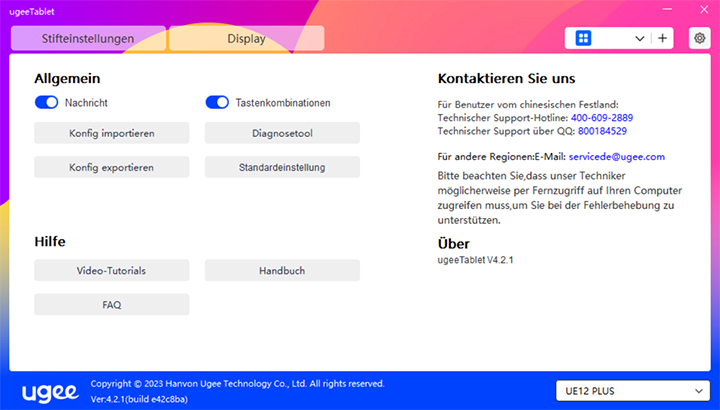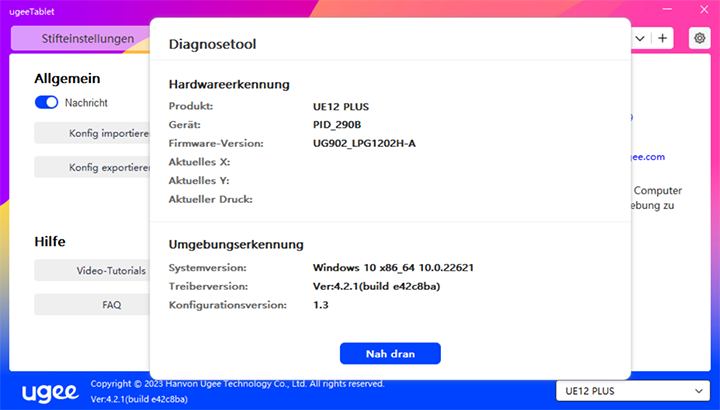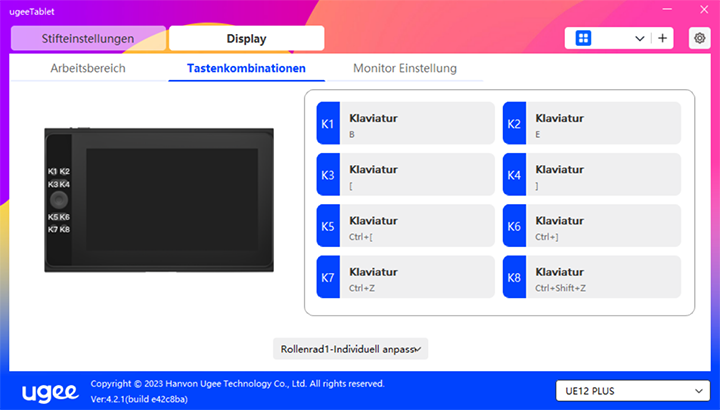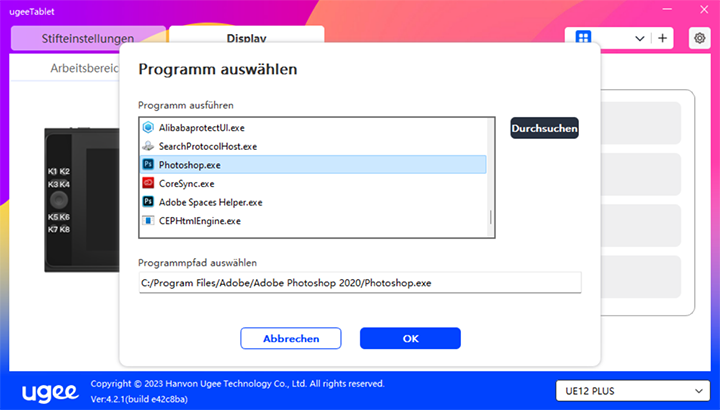Digitales Zeichentablett
Zeichnungsmonitor
Unterstützung
Bitte wählen sie ihr land / ihre region aus
North America
South America
Oceania
Europe
Digitales Zeichentablett
Zeichnungsmonitor
Unterstützung
Bitte wählen sie ihr land / ihre region aus
North America
South America
Oceania
Europe
UE-Serie Zeichnungsmonitor
01 Produktbeschreibung
1.1 Produktübersicht
1.2 Verbindung
1.3 Systemkompatibilität
02 Treiberhandbuch
2.1 Treiber herunterladen
2.2 Treiberinstallation
2.3 Wie man den Treiber benutzt
2.4 Deinstallation
03 Q&A
1.1 Produktübersicht
1.1.1 Zeichenmonitor
① Anzeigeleuchte
a) Drücken Sie die Ein/Aus-Taste, um ihn einzuschalten, dann leuchtet das blaue Licht dauerhaft. Drücken Sie die Ein/Aus-Taste erneut, um ihn auszuschalten.
b) Im Standby-Modus leuchtet das Licht dauerhaft orange.
c) Um in den Zeichentablett-Modus zu wechseln, müssen Sie die Ein/Aus-Taste 3 Sekunden lang gedrückt halten. Das Licht blinkt abwechselnd blau und orange. Drücken Sie die Ein/Aus-Taste erneut, um in den Normalmodus zurückzukehren.
② Ein/Aus-Taste
③ +/- Taste, um Helligkeit zu erhöhen/verringern
a) Drücken Sie diese Tasten +/-, um die Helligkeit anzupassen.
b) Drücken Sie die Taste - für 3 Sekunden, um in den Farbraum-Umschaltmodus zu gelangen.
④ Display/Arbeitsbereich
⑤ Schnellzugriffstasten
⑥ USB-C Anschluss 1/
⑦ USB-C Anschluss 2/
⑧ Stifthalter
1.1.2 Stift
Sie können die Funktionen von den Tasten am Stift beim Treiber ändern/deaktivieren.
1.2 Verbindung
1.2.1 USB-C-Verbindung
Bitte verbinden Sie den Zeichenmonitor über das USB-C zu USB-C Kabel mit Ihrem Computer. Wenn der Zeichenmonitor nicht aufleuchtet oder kein Signal bleibt, verwenden Sie bitte das USB-A zu USB-C Kabel und das Netzteil, und verbinden Sie es mit der Stromversorgung. (Das Netzteil ist nicht im Lieferumfang enthalten und muss separat erworben werden. Sie können ein Netzteil mit einer Leistung von 12,5 W und mehr wählen.)
* Das Bild dient nur zur Veranschaulichung.
* Ihr Computer sollte über einen USB-C-Anschluss verfügen, der Grafikausgabe unterstützt (DisplayPort™ Alt-Mode).
1.2.2 3-in-1-Verbindung
* Das Bild dient nur zur Veranschaulichung
* Das 3-in-1 Kabel ist nicht im Lieferumfang enthalten und muss separat erworben werden. Dieses Kabel ist speziell für dieses Produkt konzipiert. Bitte kaufen Sie es daher über unsere offizielle Online-Stores. Die Kabel, die von anderen Firmen gekauft wurden, passen möglicherweise nicht zu dem Zeichenmonitor, können nicht eingesteckt werden.
1.2.3 Verbindung mit Android-Telefon/Tablet
1) Verbinden Sie den Zeichenmonitor direkt mit Ihrem Gerät über das USB-C zu USB-C Kabel.
2) Wenn der Zeichenmonitor nicht aufleuchtet oder Ihr Telefon/Tablet schnell Strom verbraucht, verbinden Sie bitte das Netzteil mit Ihrem Gerät über das USB-A zu USB-C Kabel. (Das Netzteil ist nicht im Lieferumfang enthalten und muss separat erworben werden. Sie können ein Netzteil mit einer Leistung von 12,5 W und mehr wählen.)
* Das Bild dient nur zur Veranschaulichung.
* Für kompatible Telefonmodelle verweisen wir auf die Informationen auf der offiziellen Website.
1.3 Systemkompatibilität
Windows 7 oder höher
Mac OS X 10.12 oder höher
Android 9.0 oder höher (USB3.1 DP1.2)
Chrome OS 88 oder höher
Linux(Ubuntu、Centos、Fedora、Red Hat、Manjaro、Arch、Debian、OpenSUSE、elementary OS、Mint、ezgo Linux、Pop!_OS、Mageia)
2.1 Treiber herunterladen
1) Geben Sie "www.ugee.com/de" in Ihren Browser ein, um die offizielle ugee-Website zu besuchen.
2) Navigieren Sie zur Download-Seite und laden Sie den neuesten Treiber entsprechend Ihrem Gerätemodell herunter und installieren Sie ihn.
3) Nach der Installation des Treibers erscheint ein ugee-Symbol auf dem Desktop des Computers. Starten Sie das Treiberprogramm, stellen Sie die Parameter ein und testen Sie die Produktfunktionalität.
Achtung vor der Installation des Treibers:
1) Deinstallieren Sie alle anderen Treiber für Grafiktabletts/Bildschirme anderer Marken.
2) Schließen Sie alle Design-, Mal- und Office-Software wie PS, Sai und WPS.
3) Beenden Sie alle Antivirensoftware wie 360 und Poison King.
4) Sie können im Treiberprogramm Funktionen im Zusammenhang mit dem Zeichenmonitor und dem Stift anpassen.
2.2 Treiberinstallation
2.2.1 Windows
Entpacken Sie die Datei, führen Sie die "exe"-Datei als Administrator aus und folgen Sie den Anweisungen, um die Installation abzuschließen.
2.2.2 MacOS
Entpacken Sie die Datei und führen Sie die .dmg-Datei aus. Folgen Sie den untenstehenden Schritten, um den Treiber zu installieren.
Schritt 1: Weiter
Schritt 2: Weiter
Schritt 3: Akzeptieren
Schritt 4: Installieren
Schritt 5: Passwort eingeben
Schritt 6: Treiber installieren
Schritt 7: Installation abgeschlossen
2.2.3 Linux
Deb: Geben Sie den Befehl "sudo dpkg -i" ein, ziehen Sie die Installationsdatei in das Fenster und führen Sie den Befehl aus.
Rpm: Geben Sie den Befehl "sudo rpm -i" ein, ziehen Sie die Installationsdatei in das Fenster und führen Sie den Befehl aus.
Tag.gz: Entpacken Sie die Datei, geben Sie den Befehl "sudo" ein, ziehen Sie install.sh in das Fenster und führen Sie den Befehl aus.
2.3 Wie man den Treiber benutzt
2.3.1 Verbindung mit dem Gerät herstellen
Der Treiber wird nach der Installation automatisch ausgeführt. Wenn er nicht automatisch ausgeführt wird, gehen Sie zum Treiberordner und starten Sie ihn manuell.
Windows-Programmpfad: Start→ugeeTablet
Mac-Programmpfad: Programme→ugeePenTablet→ugeeTablet
Wenn das Gerät nicht verbunden ist oder die Verbindung fehlschlägt, wird die folgende Aufforderung angezeigt. Starten Sie in diesem Fall Ihren Computer oder den Treiber neu, um es erneut zu verbinden, oder kontaktieren Sie unseren Service-Mitarbeiter für Unterstützung.
Wenn das Gerät erfolgreich verbunden ist, wird das Produktmodell unten rechts auf dem Display angezeigt, zum Beispiel EX12 wie im Bild gezeigt.
Sie können mehrere Geräte gleichzeitig über den Treiber verbinden. Klicken Sie auf das Dropdown-Menü, um das zu aktivierende Gerät auszuwählen. Passen Sie die Einstellungen des Geräts nach dem Wechsel zu diesem Gerät an. Alle vorgenommenen Änderungen gelten nur für dieses Gerät.
2.3.2 Stifteinstellungen
2.3.2.1 Stiftkurzbefehle
Klicken Sie auf die Zielschaltfläche, um ein Pop-up-Fenster zu öffnen und die Tastenkombinationen anzupassen. Sie können fünf Arten von Kurzbefehlen auswählen: Maus, Tastatur, Gerät, Anwendung ausführen und deaktivieren.
Maussteuerung:
Legen Sie Maus- und Tastenkombinationen fest. Zum Beispiel, wenn Sie Shift und Linksklick auswählen, können Sie den zugewiesenen Kurzbefehl ausführen, wenn die Software diese Tastenkombination unterstützt.
Tastatur:
Legen Sie eine Tastenkombination fest. Zum Beispiel stellen Sie es in 3D MAX auf Alt+A ein, damit das Ausrichtungswerkzeug verwendet werden kann.
Löschen: Alle Kombinationstasten im Eingabefeld löschen
Entfernen: Die letzte Kombinationstaste löschen
Gerät:
Führen Sie die ausgewählte Funktion aus.
Präzisionsmodus: Begrenzt den Arbeitsbereich auf einen kleinen Bereich. Diese Funktion ermöglicht präziseres Zeichnen im Bereich.
Anwendung ausführen:
Führen Sie die ausgewählte Anwendung aus.
Stiftdruck:
Nach dem Aktivieren fühlen Sie beim Benutzen des Stifts keinen Druck mehr.
Neigung:
Nach dem Aktivieren wird der Neigungseffekt des Stifts deaktiviert.
Mausmodus:
Wenn Sie Ihren Stift entfernen, bleibt der Cursor an der Stelle, an der Sie ihn verlassen haben, ähnlich wie bei der Verwendung einer Maus. Wählen Sie diesen Modus, um die Geschwindigkeit des Cursors auf Ihrem Gerät anzupassen. Wenn Sie diesen Modus nicht wählen, wird standardmäßig der Stiftmodus angewendet.
Windows Ink (nur für Windows):
Windows unterstützt Handschriftfunktionen. Wenn Sie diese Funktion in Microsoft Office/Whiteboard oder anderer Software verwenden müssen, schalten Sie sie bitte nicht aus.
2.3.2.2 Stiftdruckeinstellungen
Die Empfindlichkeit des Drucks kann durch Ändern der Stiftdruckkurve oder durch Verwenden voreingestellter Druckoptionen angepasst werden.
Testen Sie den aktuellen Stiftdruck mit dem Drucktest.
2.3.3 Grafiktablett/Anzeige
2.3.3.1 Arbeitsbereichseinstellungen
Gehen Sie zum Arbeitsbereich, um die Zuordnung zwischen dem Arbeitsbereich des Geräts und dem Bildschirm anzuzeigen.
Bildschirm:
Wenn mehrere Monitore im Kopiermodus verwendet werden, wird der Arbeitsbereich des Geräts auf alle Monitore abgebildet. Wenn der Stift im Arbeitsbereich bewegt wird, bewegt sich der Cursor auf allen Monitoren gleichzeitig.
Wenn mehrere Monitore im erweiterten Modus verwendet werden, gehen Sie zu den Monitor-Registerkarten, um einen der Monitore auszuwählen, auf den der Arbeitsbereich des Geräts abgebildet werden soll.
Es gibt zwei verfügbare Optionen, um den Monitor-Abbildungsbereich festzulegen:
Ziehen zum Auswählen: Ziehen Sie den Cursor von einem Punkt zum anderen auf dem Bildschirm-Symbol.
Bildschirmbereich auswählen: Klicken Sie einmal. Folgen Sie der Aufforderung und wählen Sie die Position der oberen linken Ecke und der unteren rechten Ecke aus.
Bildschirmnummer anzeigen:
Identifizieren Sie alle angeschlossenen Monitore. Die Bildschirmnummer wird unten links auf jedem Monitor angezeigt.
Proportion:
Synchronisieren Sie die Tablet-Proportionen des Arbeitsbereichs Ihres Geräts und des ausgewählten Monitors (z.B. wenn das Monitor-Tablet-Verhältnis 16:9 beträgt, wird der Arbeitsbereich des Geräts auf 16:9 eingestellt, nachdem Sie auf Tablet-Proportion geklickt haben).
Wenn Sie zum Beispiel eine Kreisskizze auf dem Gerät machen, erscheint ein Kreis auf dem Bildschirm, aber einige Teile des Arbeitsbereichs könnten nicht genutzt werden; wenn die Tablet-Proportion nicht ausgewählt ist, würde eine Ellipse auf dem Bildschirm erscheinen.
Grafiktablett/Anzeige:
Sie können den Arbeitsbereich des aktuellen Geräts einstellen. Der Treiber ermöglicht es Ihnen, den Arbeitsbereich des Geräts auf folgende Weise einzustellen:
Es gibt zwei Möglichkeiten, den Handschriftenbereich anzupassen.
Ziehen zum Auswählen: Ziehen Sie den Cursor von einem Punkt zum anderen auf dem Gerät.
Handschriftenbereich auswählen: Klicken Sie einmal. Folgen Sie der Aufforderung und wählen Sie die Position der oberen linken Ecke und der unteren rechten Ecke mit Ihrem Stift aus.
Kalibrierung:
Klicken Sie auf den Fadenkreuz-Cursor an der angezeigten Position, um den Versatz zwischen Stift und Cursor zu kalibrieren.
Drehungseinstellungen:
Sie können das Gerät auf 0°, 90°, 180° oder 270° einstellen. Drehen Sie das Gerät nach der Einstellung der Drehung in die entsprechende Richtung.
2.3.3.2 Grafiktablett/Anzeige Kurzbefehle
Die Position und Anzahl der Tasten variiert je nach Produktmodell. EX12 wird hier zur Veranschaulichung verwendet.
Die Verwendung und Funktionen sind die gleichen wie bei den Stiftkurzbefehlen. Siehe Abschnitt 1.3.2.1.
Roller:
Einige Produktmodelle verfügen über einen Roller. Die "Roller"-Schaltfläche wird auf der Seite der Kurzbefehlstasten angezeigt.
Klicken Sie, um die Rollereinstellungen zu bearbeiten. Sie können die vier Parameter anpassen: Zoom, Scrollen, Pinselgröße, Drehen.
Sie können die oben genannten Parameter auch anpassen oder deaktivieren. Wählen Sie aus, im oder gegen den Uhrzeigersinn zu drehen, um die Parameter anzupassen.
2.3.3.3 Anzeigeeinstellungen:
Passen Sie die Farbtemperatur, Helligkeit und den Kontrast des Zeichenmonitors an.
2.3.3.4 Desktop-Kurzbefehlstasten:
Es ist ein Modul von Kurzbefehlstasten, das auf dem ugee-Zeichenmonitor oder Computermonitor angezeigt wird (für das ugee-Grafiktablett).
Wählen: Stellen Sie die Anzahl der anzuzeigenden Kurzbefehlstasten ein. Es können maximal 16 Tastenwerte eingestellt werden. Jeder Tastenwert kann angepasst werden.
Anzeigen: Klicken Sie, um die Kurzbefehlstasten auf dem Desktop anzuzeigen (wie unten gezeigt).
Nach der Installation des Treibers kann es auch durch die physische Kurzbefehlstaste auf dem Zeichenmonitor/Tablet aktiviert werden (die in den Treibereinstellungen der Kurzbefehlstasten angepasst werden kann).
Beispiel: Die Standard-K8-Taste auf dem ugee UE16-Zeichenmonitor kann die Desktop-Kurzbefehlstaste aktivieren oder deaktivieren.
2.3.4 Treibereinstellungen
Nachricht:
Nach dem Schließen wird die Tastenstatusmeldung unten auf dem Bildschirm nicht mehr angezeigt, wenn eine Taste gedrückt wird.
Kurzbefehlstasten:
Nach dem Schließen werden die Funktionen aller Tasten auf dem Gerät deaktiviert.
Konfiguration importieren:
Sie können konfigurierte Kurzbefehlstasten und andere Einstellungen importieren.
Konfiguration exportieren:
Gespeicherte Einstellungen in einer Konfigurationsdatei exportieren. Ein Pop-up-Fenster wird angezeigt, um Sie zu benachrichtigen, wenn die Konfigurationsdatei erfolgreich exportiert wurde.
Diagnosetool:
Wenn Sie Probleme bei der Verwendung des Treibers haben, verwenden Sie bitte das Diagnosetool, um Hardware-/Umweltdaten zur Fehlerbehebung zu überprüfen. Wenn Sie unseren Kunden- oder technischen Support kontaktieren, sind diese Daten auch für unser Personal hilfreich.
Standard:
Setzen Sie alle Einstellungen wie Kurzbefehlstasten, Arbeitsbereich und Bildschirmeinstellungen auf die Standardwerte zurück.
Videotutorials:
Nach dem Klicken navigieren Sie über den Browser des Computers zur Seite "Tutorial ansehen".
Benutzerhandbuch:
Nach dem Klicken navigieren Sie über den Browser des Computers zur Seite "Modell suchen" auf der offiziellen Website.
FAQ:
Nach dem Klicken navigieren Sie über den Browser des Computers zum "FAQ"-Link auf der offiziellen Website.
2.3.5 Anwendungen und anderes
2.3.5.1 Anwendung hinzufügen
Klicken Sie auf das "+"-Symbol in der oberen rechten Ecke, um eine Anwendung hinzuzufügen.
Wählen Sie die Anwendung aus der Liste der installierten Anwendungen aus oder klicken Sie auf "Durchsuchen" und wählen Sie den Anwendungspfad aus.
Klicken Sie anschließend auf OK, um die ausgewählte Anwendung hinzuzufügen.
2.3.5.2 Anwendung löschen
Klicken Sie auf das Dropdown-Menü und wählen Sie die Anwendung aus. Klicken Sie dann auf das "x" in der oberen rechten Ecke, um die Anwendung zu löschen.
2.4 Deinstallation
2.4.1 Windows
Gehen Sie zu Start -> Einstellungen -> Apps -> Apps & Funktionen, finden Sie "ugeeTablet" und klicken Sie dann links auf "Deinstallieren" gemäß den Aufforderungen.
2.4.2 MacOS
Gehen Sie zu "Programme" und finden Sie "ugeeTablet". Klicken Sie auf "ugeeTabletUninstall" und folgen Sie den Aufforderungen zur Deinstallation.
2.4.3 Linux
Deb: Geben Sie den Befehl sudo dpkg -r ugee-pentablet ein und führen Sie den Befehl aus.
Rpm: Geben Sie den Befehl sudo rpm -e ugee-pentablet ein und führen Sie den Befehl aus.
Tag.gz: Entpacken Sie die Datei. Geben Sie den Befehl sudo ein. Ziehen Sie uninstall.sh in das Fenster und führen Sie den Befehl aus.
3.1 Die Zeichensoftware erkennt den Stiftdruck nicht.
Bitte bestätigen Sie, ob die Zeichensoftware den Stiftdruck unterstützt.
Besuchen Sie die ugee-Website, um den neuesten Treiber herunterzuladen und zu installieren, und testen Sie, ob der Stiftdruck normal funktioniert.
Schließen Sie vor der Installation alle Antivirus- und Grafikprogramme.
Wenn Treiber für Tablets/Bildschirme anderer Marken auf dem Computer installiert sind, deinstallieren Sie diese zuerst.
Starten Sie den Computer nach der Installation neu.
Wenn der Stiftdruck normal funktioniert, (Windows: Stellen Sie sicher, dass Windows Ink in den Stifteinstellungen des Treibers aktiviert ist, und öffnen Sie dann die Zeichensoftware zum Testen).
3.2 Verzögerung oder Lag beim Zeichnen.
Überprüfen Sie, ob Ihre Computerkonfiguration (CPU und GPU) die empfohlenen Anforderungen der installierten Zeichensoftware erfüllt, und konsultieren Sie die FAQs auf der offiziellen Website der Zeichensoftware für Vorschläge zur Optimierung der zugehörigen Einstellungen.
3.3 Der Bildschirm zeigt kein Bild.
Stellen Sie sicher, dass die Stromversorgung ordnungsgemäß angeschlossen ist.
Überprüfen Sie, ob die Verbindungskabel ordnungsgemäß angeschlossen sind.
Überprüfen Sie, ob die Stromanzeige leuchtet. Wenn nicht, überprüfen Sie die Verbindungskabel und starten Sie das Gerät neu.
Wenn das Signal instabil ist, überprüfen Sie, ob die Kabelverbindungen sicher sind.
3.4 Der Computer erkennt das Gerät nicht.
Überprüfen Sie, ob der USB-Anschluss des Computers ordnungsgemäß funktioniert. Wenn ein Problem vorliegt, versuchen Sie es mit einem anderen USB-Anschluss.
3.5 Der Zeichenstift funktioniert nicht.
Stellen Sie sicher, dass Sie den Stift verwenden, der mit dem Produkt geliefert wurde.
Installieren Sie den Treiber und überprüfen Sie, ob die Stifteinstellungen im Treiber normal sind.
3.6 Stiftspitzenversatz.
Verwenden Sie den Treiber zur Neukalibrierung und Bestätigung.
If you encounter an issue with your product, please check our FAQs at https://www.ugee.com/faq to see if then can help.
If you need any further assistance, please contact us at:
Website: www.ugee.com
Email: service@ugee.com
Bitte wählen sie ihr land / ihre region aus
North America
South America
Oceania
Europe